Dalam artikel ini saya tidak mengusulkan untuk sepenuhnya menggantikan Punto Switcher (Terima kasih kepada Sergey Moskalev untuk program ini), tetapi hanya dalam fungsi yang sangat terbatas. Saya telah menggunakan program Punto Switcher untuk waktu yang lama, tetapi bukan untuk tujuan auto switching, tetapi sebagai saklar di Shift kiri dan kanan. Sejak Dos, saya merasa nyaman dengan sakelar seperti itu, dan di bawah Windows (terutama untuk versi 7) saya tidak perlu memikirkan bahasa apa yang akan muncul di jendela, tetapi cukup tekan Shift kiri dan bahasa Rusia utama saya siap untuk masuk. Perhatikan bahwa ketika tangan kanan berada di mouse, yang kiri dapat beralih bahasa atau mengatur bahasa Rusia hanya dengan menekan Shift kiri, dan untuk ini Anda bahkan tidak perlu terganggu di mana pun, semuanya dilakukan secara otomatis. Jadi, selalu nyaman bagi saya untuk beralih bahasa ke tata letak Rusia dengan Shift kiri dan bahasa Inggris dengan Shift kanan.
Waktu berlalu, dan butuh bahasa lain untuk diperkenalkan kepada pengguna, dan mereka juga menginginkan dukungan untuk tata letak Birman, dan tata letak lainnya. Ketidaknyamanan apa yang dapat saya evaluasi sendiri, dan itulah sebabnya saya harus mencari cara untuk melakukannya. Jika Anda hanya mengambil tata letak Birman, maka di Alt kanan jika ada tombol panas, maka tumpang tindih tata letak ini dan tidak ada yang berhasil. Dan ada banyak hotkey seperti itu, karena Anda dapat meletakkan pintasan ke “Ctrl + Alt + key” di setiap pintasan desktop. Namun, jika harus dibuat dalam rupa tata letak Birman, tetapi tanpa Alt yang tepat, dengan tombol, maka masalah pengalihan tumpukan bahasa-bahasa ini akan tetap demikian.
Singkatnya, saya tidak menemukan sesuatu yang lebih baik daripada menggunakan skrip pada autohotkey, karena memungkinkan Anda untuk melakukan banyak hal yang diperlukan dan dapat dengan mudah diubah oleh orang lain. Oleh karena itu, artikel ini akan bermanfaat bagi beberapa pembaca Habr, dan profesional dapat memperbaiki kode saya, karena saya bertobat, tetapi ini adalah pengalaman pertama saya menulis naskah tentang autohotkey.
Di bawah potongan adalah gambar "Memperluas tata letak keyboard di program Keybord Asisten 1.0" dan penjelasan rinci tentang angka ini.
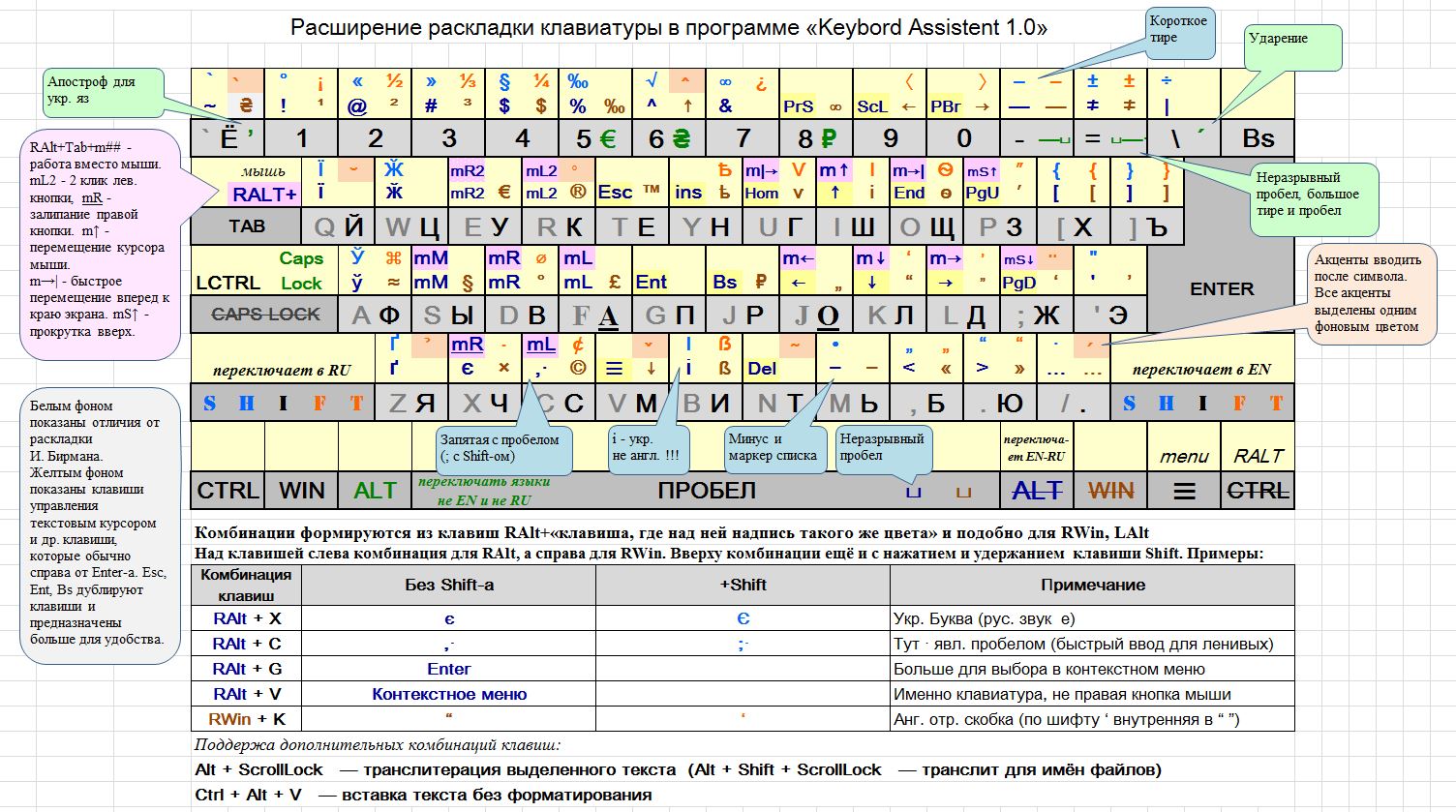
Tidak ada solusi yang sempurna dan Anda selalu harus mengorbankan sesuatu. Dalam hal ini, saya harus mengorbankan fungsi tombol kanan RAlt dan RWin, karena saya jarang menggunakannya. Karena RAlt dapat digunakan dalam bahasa lain, saya menggunakan RCtrl untuk ini. Karena beberapa program memiliki pencegat rumit dari keadaan keyboard, untuk benar-benar "membunuh" reaksi mereka dengan menekan tombol RAlt dan RWin, perlu untuk menggunakan program KeyTweak untuk mengatur ALt yang tepat untuk "WWW Stop" dan Win yang tepat untuk "My Computer". Tombol-tombol ini dari keyboard multimedia hampir tidak pernah digunakan oleh orang-orang, sehingga mereka sempurna untuk keperluan saya. Dan bahkan jika Anda secara tidak sengaja mengkliknya, mereka tidak akan mempengaruhi fungsi Windows.
Tata letak Birman saya hampir sepenuhnya diulang (tanda hryvnia telah ditambahkan), kecuali bahwa itu ada pada kunci RWin dan mungkin ini tidak akan senyaman seseorang seperti pada aslinya di RAlt. Tapi ini bukan alat utama saya, tetapi yang utama pada kunci RAlt.
Untuk mencetak simbol dari tata letak Birman, Anda perlu menekan tombol RWin dan beberapa tombol di atasnya yang simbol ini dibuat berwarna cokelat. Jika simbol digambar dengan warna yang lebih terang, maka simbol itu akan dicetak jika Anda masih menekan tombol Shift. Contoh: RWin + Shift + mencetak karakter .
Tombol CapsLock digunakan sebagai Ctrl kiri, karena ketika saya mengetik secara membabi buta, sangat, sangat tidak nyaman untuk meraih LCtrl dan sama sekali tidak mungkin untuk mencapai RCtrl. Jarang CapsLock diperlukan, jadi saya beralih ke LAlt + CapsLock.
Ada beberapa tata letak peralihan (selain dari kemungkinan Windows: RWin + Space atau RAlt + RShift): LShift - beralih ke Rusia, RShift - beralih ke Bahasa Inggris, RAlt - beralih hanya antara tata letak En dan Ru, LAlt + Space - beralih di antara tata letak lainnya, tapi tidak En dan bukan Ru. Mengganti CapsLock dan tata letak ini dilakukan dengan cepat, yaitu, mereka menekan dan segera menekan tombol. Ini dilakukan untuk menghilangkan masalah dengan menekan kombinasi tombol yang rumit. Beralih dari bahasa Shift merespons lebih cepat daripada di Punto Switcher, yang hanya membuat saya senang dengan mengetik lebih cepat. Jika Anda mengganti tata letak menurut RAlt dan kemudian Anda perlu mengetikkan beberapa kata dalam bahasa lain (bukan dalam bahasa Rusia atau Inggris), kemudian beralih dengan cepat oleh LAlt + Spasi dan mengetik kata yang diinginkan, Anda dapat kembali menggunakan satu klik pada RAlt untuk mendapatkan bahasa yang sebelum itu, karena bahasa (Ru atau En) diingat. Sejauh ini, bahasa oleh LAlt + Space tidak diingat, tetapi jika Anda memiliki banyak bahasa dan seringkali Anda tidak hanya membutuhkan 3 bahasa, tetapi 4,5 dan seterusnya, Anda mungkin perlu mengubah skrip dan membuat fungsi seperti itu.
Dengan menggunakan tombol LAtt, Anda dapat memasukkan tanda mata uang, apostrof bahasa Ukraina, tanda aksen, tanda garis panjang dengan ruang yang tidak bisa dipisahkan. Saya mengerti bahwa LAlt digunakan dalam menu dan penting untuk tidak menetapkan kembali semua tombol alfabet, tetapi di sini ada beberapa yang digital yang saya gunakan dalam skrip saya dan tidak menyentuh LAlt + 1,2,3,4 yang nyaman digunakan dalam kalkulator standar.
Kunci kerja utama adalah RAlt. Dengan skrip dan tombol ini, saya dapat dengan mudah memindahkan kursor di atas teks, dengan mudah menghapus atau memasukkan karakter yang diinginkan. Dan semua ini tanpa menggerakkan tangan kanan, melepaskan diri dari posisi utama set buta. Mereka yang harus memprogram untuk waktu yang lama telah mengetahui masalah bahwa huruf Rusia telah menggantikan tanda [] atau <>. Jika Anda menulis artikel dan Anda perlu mengetikkan karakter ini, maka Anda tidak dapat melakukannya tanpa berpindah bahasa. Dalam skrip ini, saya memecahkan masalah ini menggunakan kunci RAlt. Contoh: RAlt + b - mencetak karakter]; RAlt + 2 - cetak tanda @; RAlt + Yu - cetak tanda>.
Kombinasi tombol RAlt + Tab + , , dll., Tidak akan lagi memindahkan kursor teks, tetapi memindahkan kursor mouse. Dengan menggunakan Tab, skrip ini dapat menggantikan mouse, misalnya, jika tiba-tiba rusak. Bagi saya, fungsionalitasnya sedikit lebih nyaman daripada fitur khusus windows bawaan.
Nah, untuk pengguna bahasa Cyrillic, yang memiliki bahasa Rusia dasar, tetapi Anda harus mengetik simbol Ukraina, Belarusia, dan bahkan karakter yang hampir tidak digunakan seperti huruf ӂ dari alfabet Cyrillic Moldavia, ada kesempatan untuk menggunakan kunci RAlt + untuk mengetik karakter yang diinginkan.
Untuk menggunakan skrip, Anda harus mengunduhnya terlebih dahulu:
Unduh arsip “Keybord Assistent 1_0.rar”Memeriksa arsip untuk virus (6 antivirus dari perusahaan tidak dikenal selalu bersumpah pada skrip Autohotkey apa pun)Bagi mereka yang menggunakan Autohotkey, akan jelas bahwa dari arsip ini mereka perlu melihat file “Keybord Assistent 1_0.ahk”. Untuk pengguna biasa yang bahkan tidak tahu cara menetapkan kembali kunci (misalnya, menggunakan program KeyTweak), Anda perlu menjalankan dengan hak administrator dan melakukan hal berikut:
- Buka zip arsip Keybord Assistent 1_0.rar
- Jalankan file "Tetapkan ulang RAlt RWin.reg"
- Mulai ulang komputer
- Jalankan file "Keybord Assistent 1_0.exe"
Program akan ditempatkan di baki (sekitar satu jam) dan menu manajemen program tersedia di tombol kanan, kemampuan untuk mendapatkan bantuan (gambar yang ditunjukkan di atas). Dalam mode "Stop", fungsi (perilaku) dari semua kunci standar dikembalikan (bahkan RAlt dan RWin, meskipun mereka ditugaskan kembali), karena kadang-kadang semua kunci diperlukan dalam permainan atau beberapa program.
Jika Anda tidak menyukai program ini, maka jalankan file "Return as it RAlt RWin.reg" dan restart komputer lagi.
Untuk pengguna tingkat lanjut, Anda dapat mengedit skrip “Keybord Assistent 1_0.ahk” dan menjalankannya untuk dieksekusi (tentu saja, asalkan Autohotkey diinstal). Semua perubahan fungsional Anda dapat dikoreksi dalam file “Keybord Assistent 1_0.xlsx”, ambil tangkapan layar darinya dengan membuat file baru “HelpKeybAs.jpg”.
Setiap perubahan pada kode diizinkan (baik, kecuali untuk mengganti penulis dalam skrip dengan nama Anda sendiri, tetapi tidak dilarang untuk menambahkannya), penambahan kode, penggunaan bagian dari kode dalam skrip Anda.
Artikel ini ditulis khusus untuk habr.com dan sebelum itu belum pernah dipublikasikan di mana pun, seperti skrip itu sendiri secara umum (
bahkan skripnya belum dipublikasikan di situs penulis ).